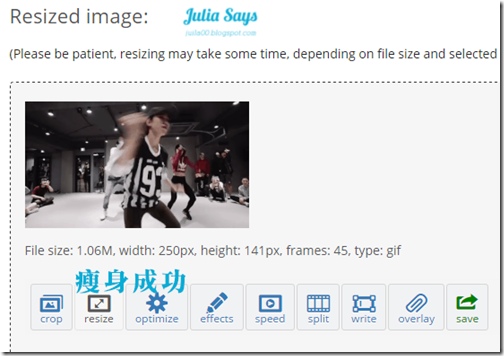我前一陣子不是才寫過 Gif 特集嗎? 這次又看到新東西《Ezgif》,標榜簡單、快速,上傳、輸入就等著成品下載。
由於《Ezgif》 太過簡單,我一度猶豫要不要專文介紹,可是名字真的好記,就算沒特定放入書籤,以後只要想弄 Gif 圖片,我腦子馬上會閃出《Ezgif》這名稱。
也正是因為《Ezgif》無所不包,上面工具列洋洋灑灑,可以數個圖片轉換成 Gif (最多 400 張,Wow!),影片轉 Gif 圖,這就不用多說,上傳自己拍的影片,無論 mp4、avi 或 flv 格式都可以變成 Gif,要是只能轉整段影片,我要說謝謝,不用聯絡了,而 《Ezgif》最後還是提醒你,它提供剪輯、瘦身服務,用 GIF Crop 或 GIF Resize 可擷取片中部分影像。
這就是我比較需要的功能,我用 Makegif (可參考這篇:「GIF 粉絲必入手小工具: MakeGif 把影片變成動圖片,GifMe 讓你樂在收藏分享」)來擷取 Youtube 影片,結果轉換出來的檔案有好幾 MB,怎樣變輕盈好附到文章裡,總讓我感到頭疼。現在有 GIF Resize 這功能,輸入小於原來的長寬尺寸數值,覺得滿意按 Save 另存新檔。
裁切更是好用的功能,只要將框線放到你想擷取的位置,就能集中畫面。
GIF Optimizer 名字雖是優化,其實是一種破壞資料的壓縮方式,簡稱為失真壓縮,也就是選項裡 Lossy gif,倍率選得越高,畫面失真越多,但能將檔案縮小,等於魚與熊掌不能兼得,二選一,你要品質,檔案大;或畫面稍可接受,但檔案變得輕巧。
寫到這邊我認為所有關於製作 Gif 的方法都已說盡了,沒想到《Ezgif》還有 GIF Effect、GIF Split 和 PNG Optimizer,我只好挑幾個我感興趣附加說明,像是 GIF Effects 有 Add text to GIF 鍵入文字功能,可惜只能輸入英文,中文完全不支援。
而其他如 GIF Split 切割部分畫面的編輯,我想有興趣的人可以玩玩看,我可是一個個試玩玩到累了,反正要倒轉、轉向、調整速度通通在 Ezgif 辦得到,可說是 Gif 製作完全寶庫。
★ 感謝你喜歡這篇文章,轉載分享時請尊重作者著作權,註明出處及原文網址,我在 Google+ 和 Facebook 同步分享,歡迎留言交流!